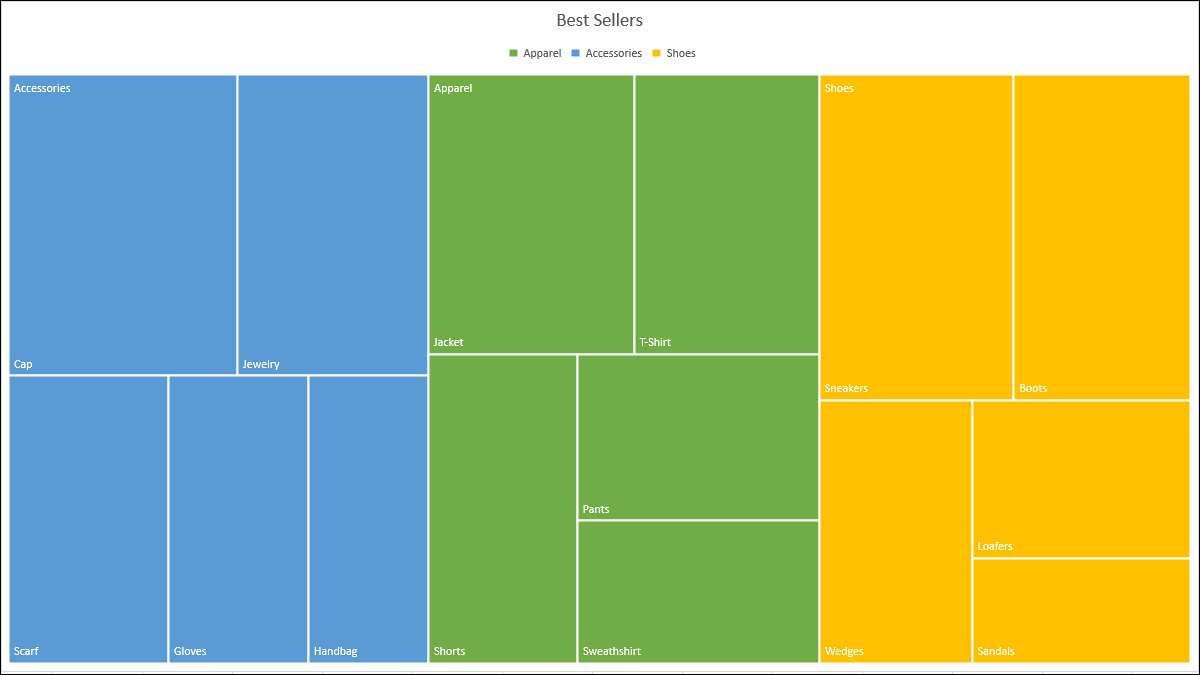
Om du vill visa hierarkiska data i en kompakt visuell, kan du använda ett Treemap-diagram. I Microsoft Excel kan du skapa och anpassa en reemap på bara några minuter. Vi visar dig hur.
Om treemap diagram
Som nämnts är reemaps avsedda att arbeta med hierarkiska data , och dessa data har en-till-många relationer. Treemaps är ett bra verktyg för att visa saker som bästsäljande produkter, platspopulation, regional försäljning och liknande föräldra-barnstrukturerade data.
RELATERAD: Hur man skapar ett organisationsschema i PowerPoint
En treemap använder kapslade, färgade rektanglar som du kan tänka på som grenarna. Varje föremål i datasetet representeras av en rektangel och storlekarna på varje korrelation med numreringsdata.
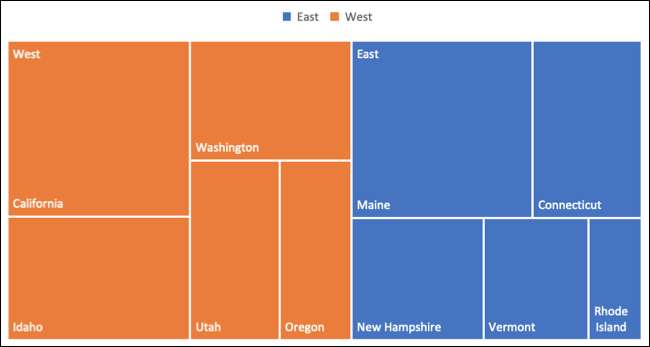
Fördelarna med en treapten inkluderar ett enkelt sätt att upptäcka mönster, likheter och anomalier och en strukturerad metod för att visa bitar av en helhet. Compactness of a Treemap gör det också en diskret visuell i ditt kalkylblad.
Hur man skapar en treedel i Excel
Det bästa sättet att organisera data för din Treemap är att börja med huvudkategorin eller föräldern i den första kolumnen. Lägg sedan till underkategorierna, efterföljande objekt och numrera data i kolumnerna till höger.
Som ett exempel använder vi en enkel tre-kolonndataset. Vi har våra bästsäljande produkter som kategoriseras efter typ i den första kolumnen. Produkterna inom varje kategori finns i den andra kolumnen. Och slutligen är våra sålda enheter i den tredje kolumnen.
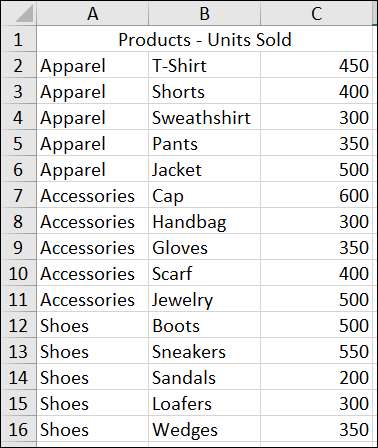
Välj data För diagrammet och huvudet på fliken Infoga. Klicka på rullgardinsmenyn "Hierarki" och välj "TreMap."
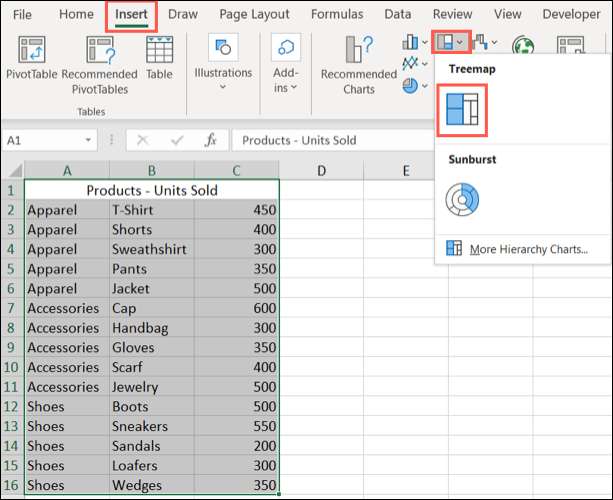
Diagrammet visas omedelbart i kalkylbladet. Och du kan se hur rektanglarna är grupperade inom sina kategorier tillsammans med hur storlekarna bestäms.
På skärmdumpen nedan kan du se den största produkten, tillbehören och GT; Keps, och de minsta, skor och gt; Sandaler.
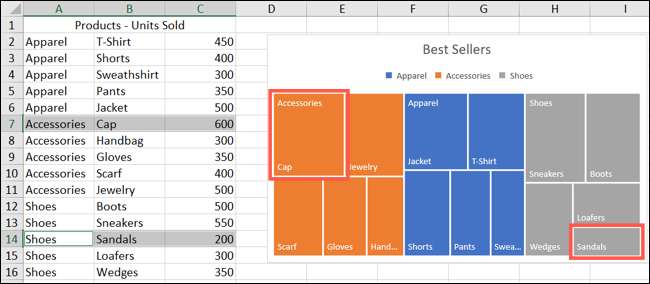
Därefter kan du göra några ändringar i utseendet, flytta eller ändra storlek på diagrammet och ge det en titel.
Så här anpassar du en Treemap i Excel
Det bästa stället att börja anpassa din treapten är att ge den en titel. Som standard är namnet diagrammen. Klicka bara på den här textrutan och ange ett nytt namn.

Därefter kan du välja en stil, färgschema eller annan layout för treakten. Välj diagrammet och gå till fliken Diagramdesign som visas. Använd olika verktyg i bandet för att anpassa din Treemap.

För fyllning och linjestilar och färger, effekter som skugga och 3-D, eller exakt storlek och proportioner, kan du använda sidofältets formatstabell. Högerklicka på diagrammet och välj "Formatera diagramområde" eller dubbelklicka på diagrammet för att öppna sidofältet.
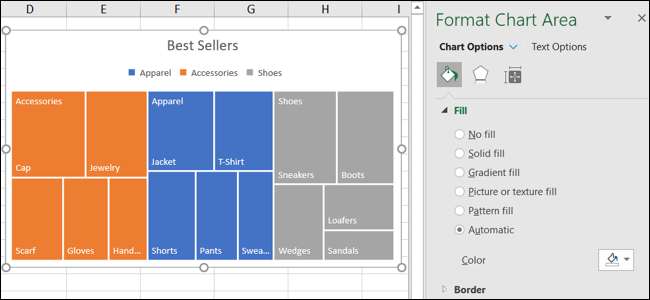
På Windows ser du två praktiska knappar till höger om ditt diagram när du väljer den. Med dessa kan du lägga till, ta bort och omplacera diagramelement. Och du kan välja ett stil eller färgschema med knappen Diagram Styles.
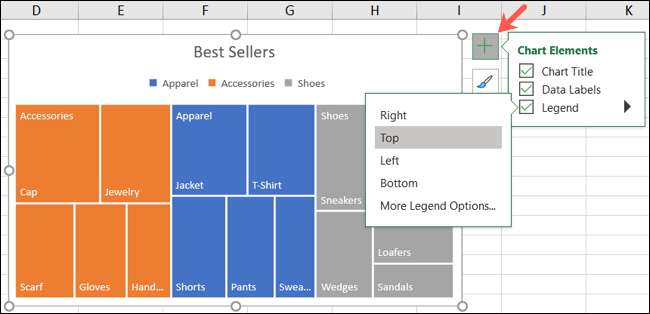
För att flytta ditt diagram till en ny plats på ditt ark, välj bara det, dra och släpp det där du vill ha det. För att ändra storlek på diagrammet kan du dra inåt eller utåt från ett hörn eller kant.
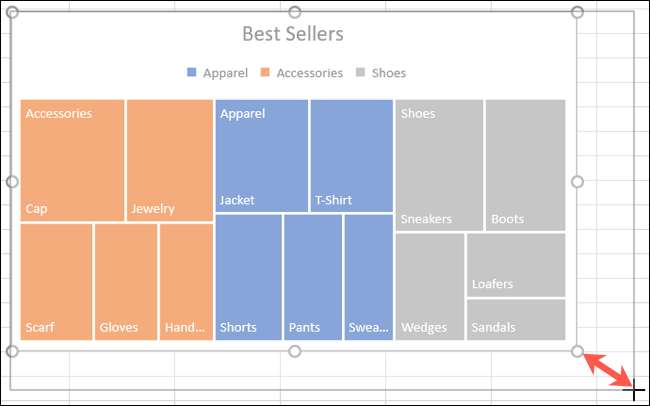
Diagram är superbilder som kan hjälpa till att visa dina data på lättlästa sätt för din publik. Så, du kanske också överväga Skapa ett vattenfall eller ett pareto-diagram i Microsoft Excel.







